wps怎样快速合并图呢?形下面是小编介绍wps合并图形教程步骤,有需要的小伙伴一起来下文看看吧,希望可以帮助到大家!
1.打开界面后,点击上方的插入菜单,选择一个形状图形
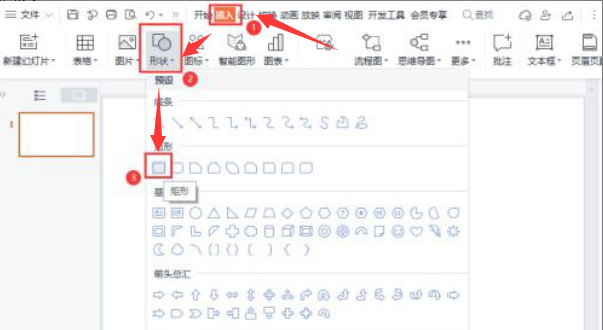
2.绘制一个无填充的黑色轮廓长方形
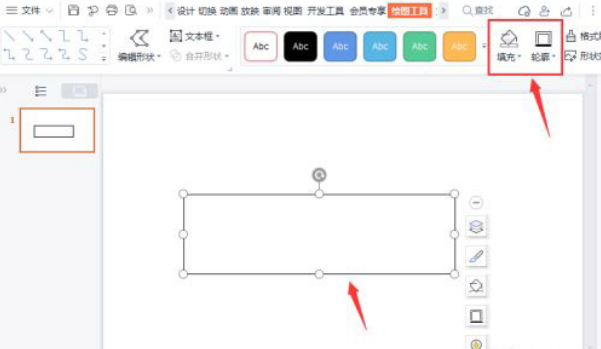
3.随后用相同步骤在长方形的下方中间位置,插入一个菱形
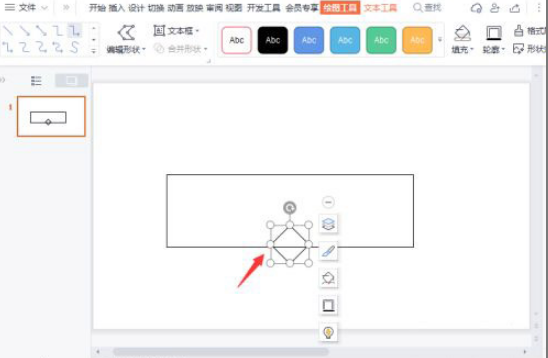
4.按住键盘的Ctrl键同时选中长方形与菱形,找到并点击合并形状栏目下的结合按钮,即可完成图形的合并组合
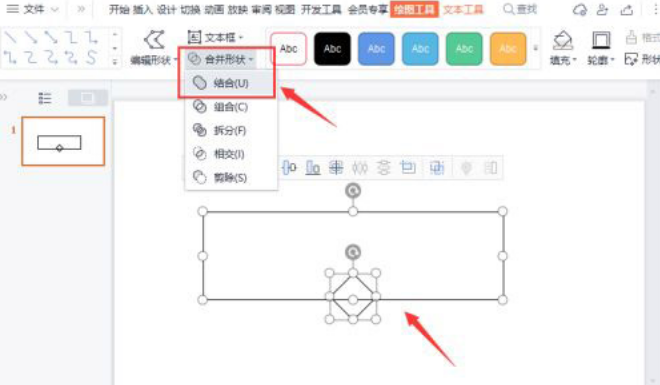
以上这里为各位分享了wps合并图形教程步骤。有需要的朋友赶快来看看本篇文章吧!
wps怎样快速合并图呢?形下面是小编介绍wps合并图形教程步骤,有需要的小伙伴一起来下文看看吧,希望可以帮助到大家!
1.打开界面后,点击上方的插入菜单,选择一个形状图形
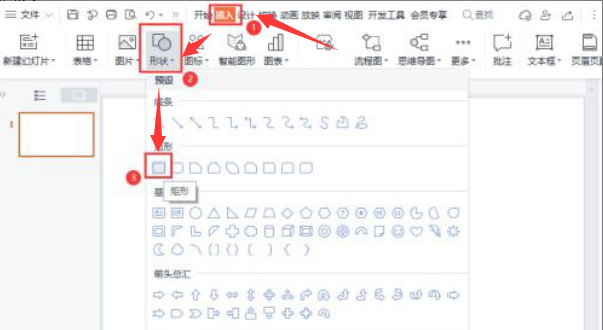
2.绘制一个无填充的黑色轮廓长方形
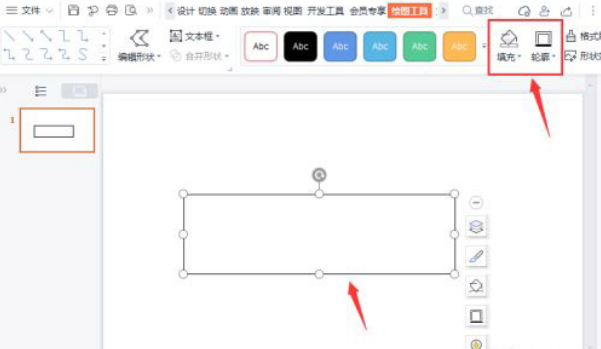
3.随后用相同步骤在长方形的下方中间位置,插入一个菱形
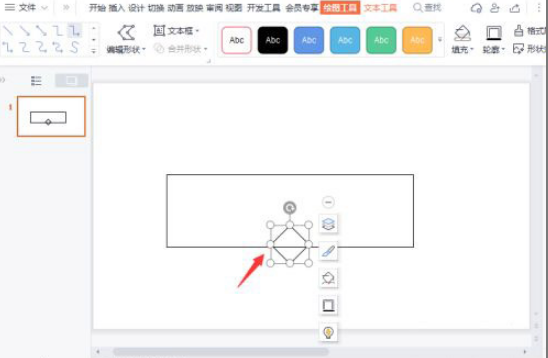
4.按住键盘的Ctrl键同时选中长方形与菱形,找到并点击合并形状栏目下的结合按钮,即可完成图形的合并组合
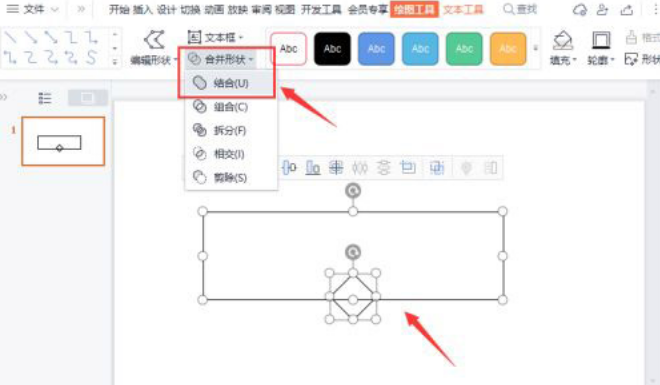
以上这里为各位分享了wps合并图形教程步骤。有需要的朋友赶快来看看本篇文章吧!
您可能感兴趣的文章
热度
℃

热度
℃

热度
℃

热度
℃
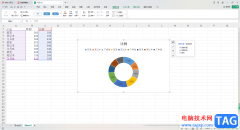
热度
℃
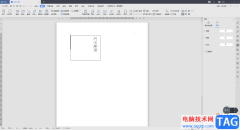
热度
℃

热度
℃
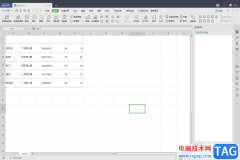
热度
℃
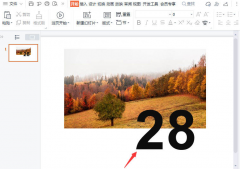
热度
℃
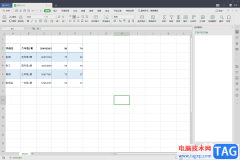
热度
℃

热度
℃

热度
℃

热度
℃

热度
℃

热度
℃
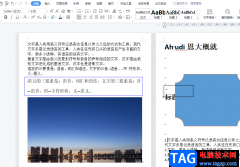
热度
℃

热度
℃

热度
℃
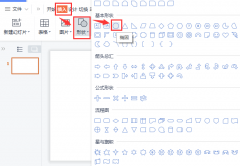
热度
℃

热度
℃

分享至微信,请使用浏览器下方的分享功能
wps怎样快速合并图形?wps合并图形教程步骤
wps怎样快速合并图呢?形下面是小编介绍wps合并图形教程步骤,有需要的小伙伴一起来下文看看吧,希望可以帮助到大家!
长按识别二维码 进入电脑技术网查看详情